如何安装win7 32位系统?这是很多人想学的,安装操作系统的方法有很多种。例如,最常见的方法是CD光盘、硬盘、在线重装,当然U盘也可以。但如果电脑不能启动机器,则需要使用U盘和硬盘进行操作。如何安装win7 32位?下面的将为您介绍安装32位win7的操作。
说到这里,我想你们都想问我怎么知道如何在U盘上安装win7 32位系统?我们来看看用U盘安装win7 32位系统的方法。
在U盘上安装win7的工具:
1.一个u盘,最好大于4G
2.魔猪系统重装大师,
相关文件:
1.、 制作U盘引导盘并下载系统映像
1.将U盘插入电脑USB口,运行Magic pig魔法猪系统重装系统软件,切换到U盘启动-点击U盘模式。
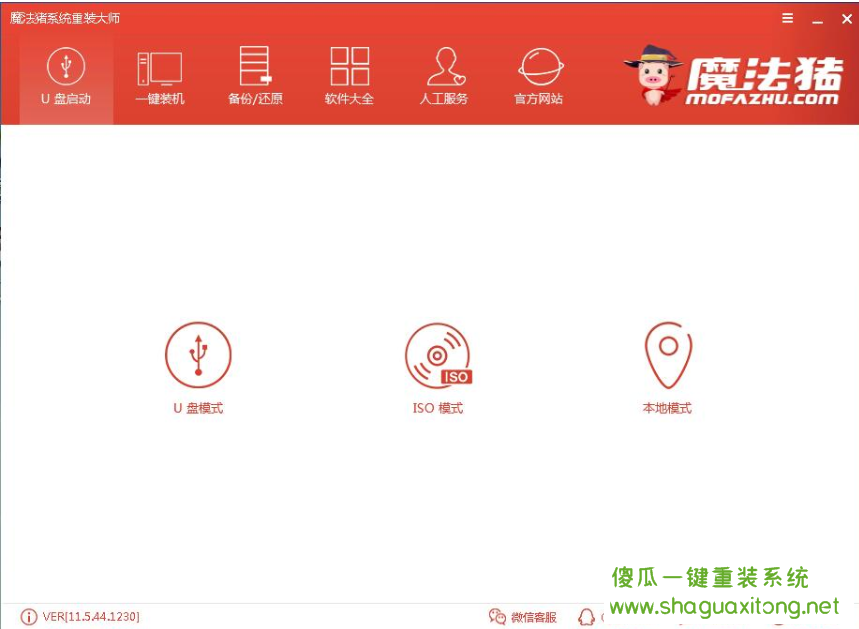
32.位示例1
2.检查您的U盘,单击一个按钮创建引导U盘,然后选择UEFI/BIOS双引导
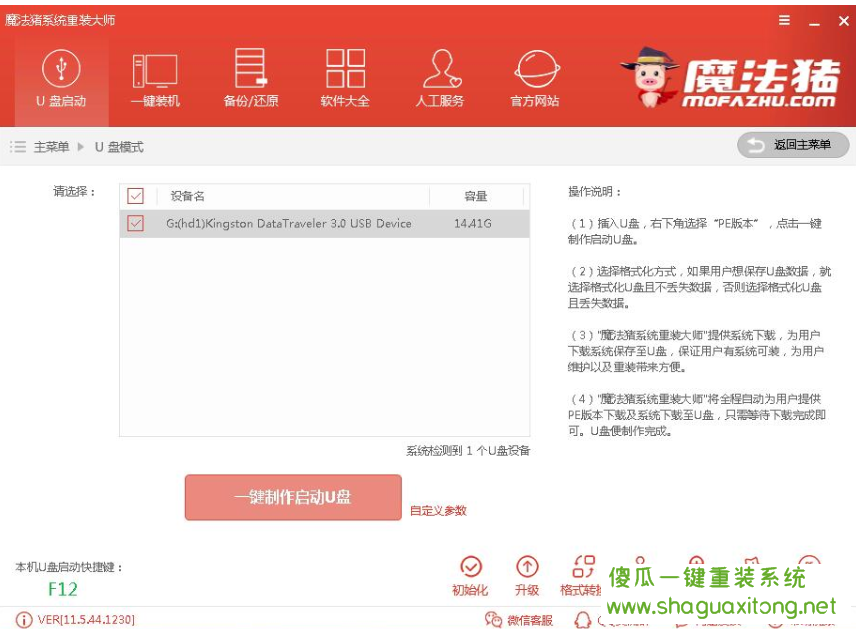
U盘示例2
3.选择高级版本,可以单击查看版本说明。
4.您可以根据情况选择是否格式化丢失的数据不是不丢失。
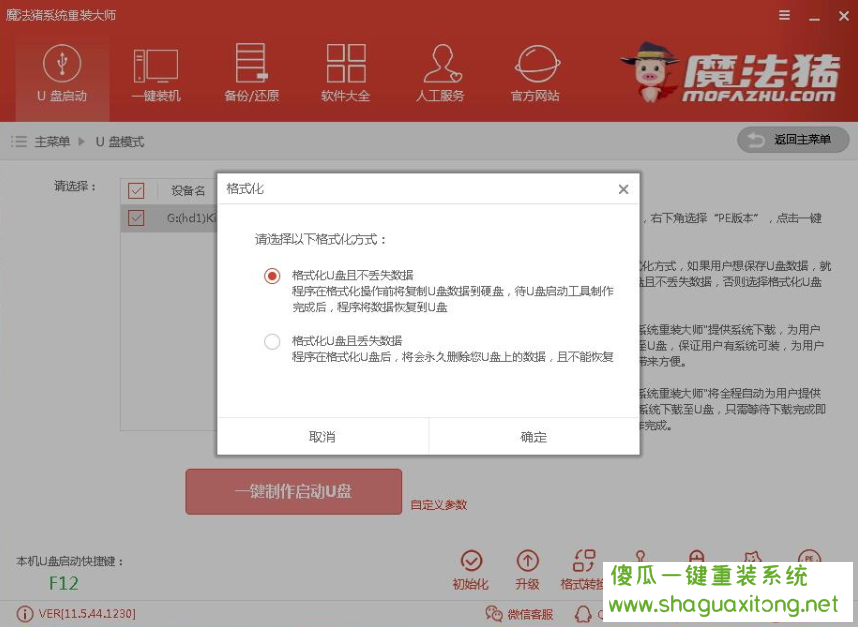
Win7 32位示例3
5.单击下载需要安装的系统映像文件。我们是重装win7系统。单击并选中win7系统,然后单击下载系统并制作U盘。
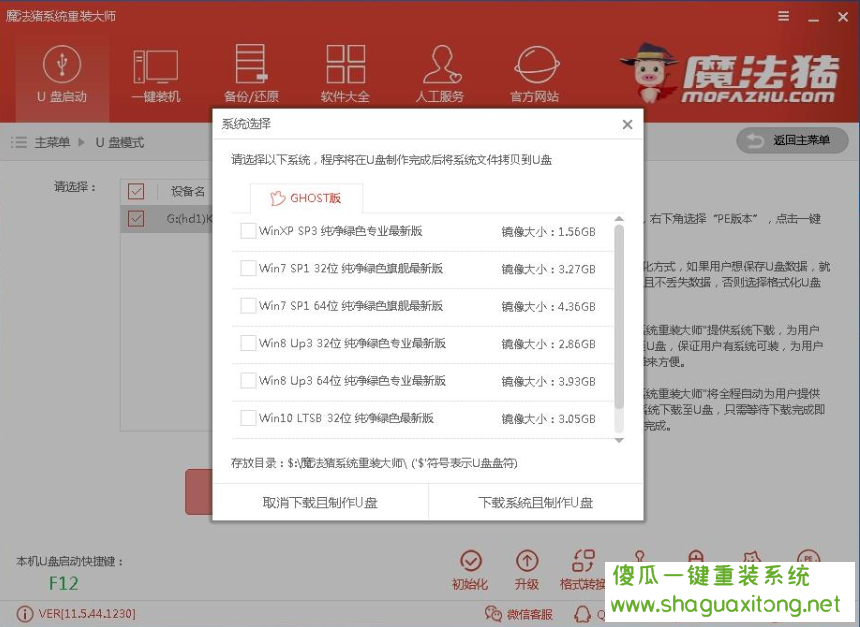
U盘示例4
6.开始下载PE镜像和选中的win7系统安装镜像文件,耐心等待。
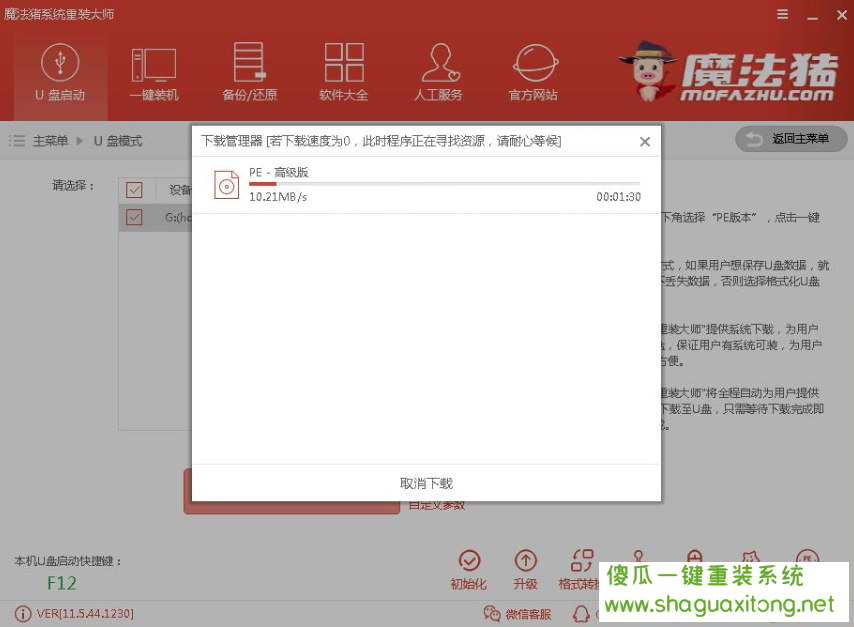
32.位示例5
7.下载完成后,开始制作U盘引导盘。不需要我们手动操作。等待它自动完成,如图所示。
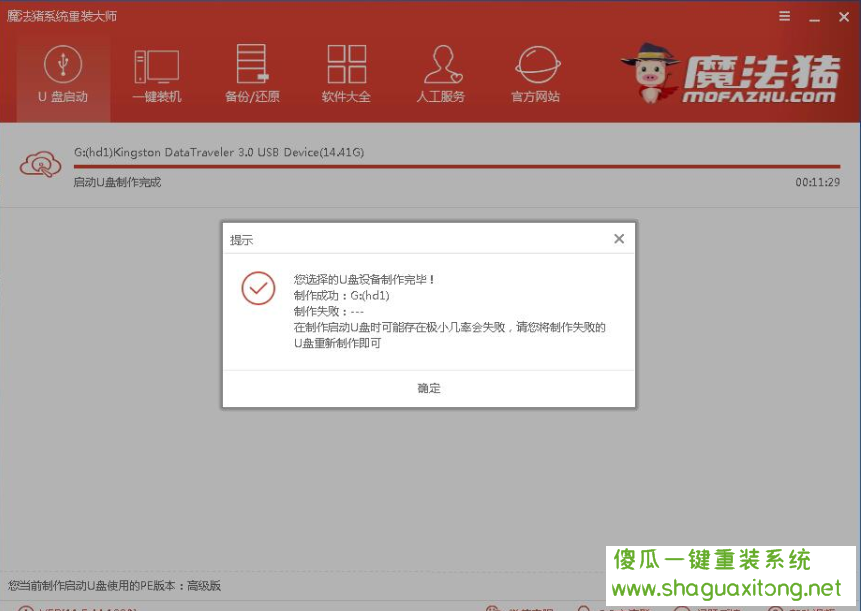
Win7示例6
2.、 重新启动电脑并进入BIOS以重新加载系统
1.重启电脑,开机时不断按快捷键,在调出的界面中选择USB选项(有的不写USB)就是你的U盘。进入PE选择界面,选择02进入PE系统。在U盘制作工具中可以查询一键式U盘启动快捷键,或者电脑启动时屏幕底部会出现短键提示。boot对应的键是启动快捷键。
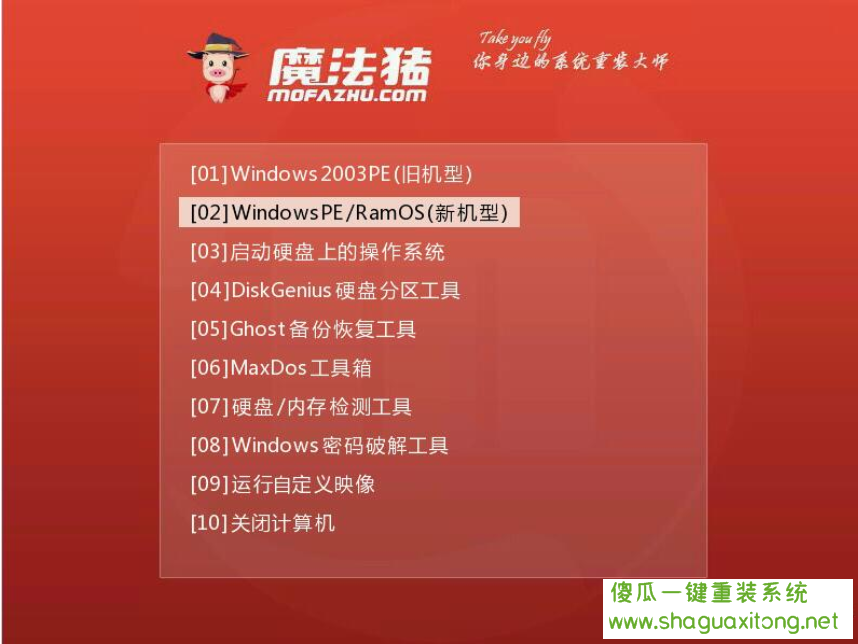
Win7 32位示例7
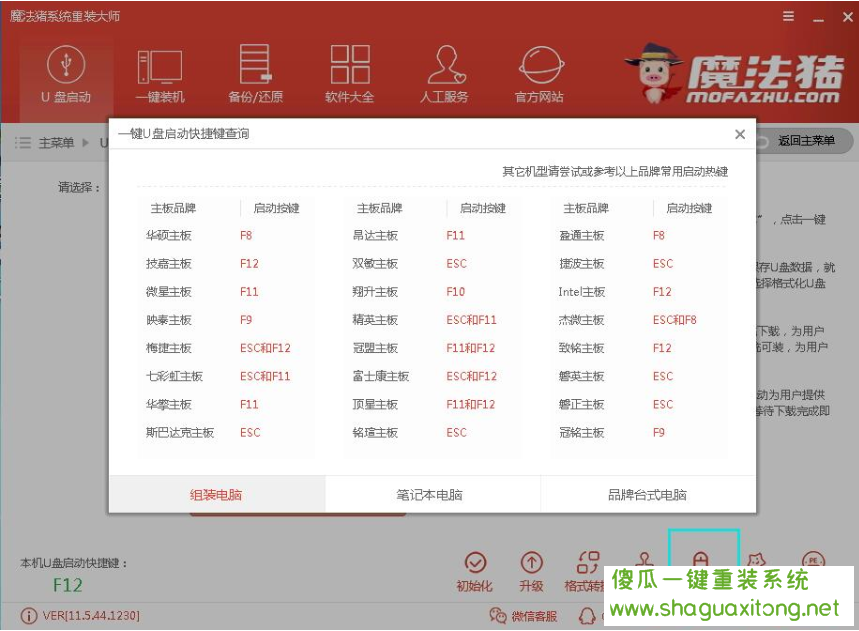
32.位示例8
注意:如果您是预装的win8或win10系统,并且使用U盘重新安装win7系统,则需要在U盘引导和重新加载之前修改BIOS中的一些设置。BIOS设置:
根据您的电脑型号输入BIOS设置:
注意:如果有以下选项,需要修改。如果没有,它们将被省略
1.) 安全引导已禁用,需要安装
2.) CSM负责启用或启用
3.) 引导模式或UEFI模式更改为传统模式,这意味着传统引导模式
4.) 将OS optimized defaults更改为disabled或other OS以禁用默认系统优先级设置
5.) 有些型号需要设置BIOS密码才能修改安全引导。查找设置管理员密码
以上修改完成后,按F10键保存,退出进入PE系统。
2.进入PE系统桌面后,PE安装工具会自动弹出。检查下载的win7系统,在目标分区中选择您的系统盘(通常是c盘),然后单击Install system安装系统。
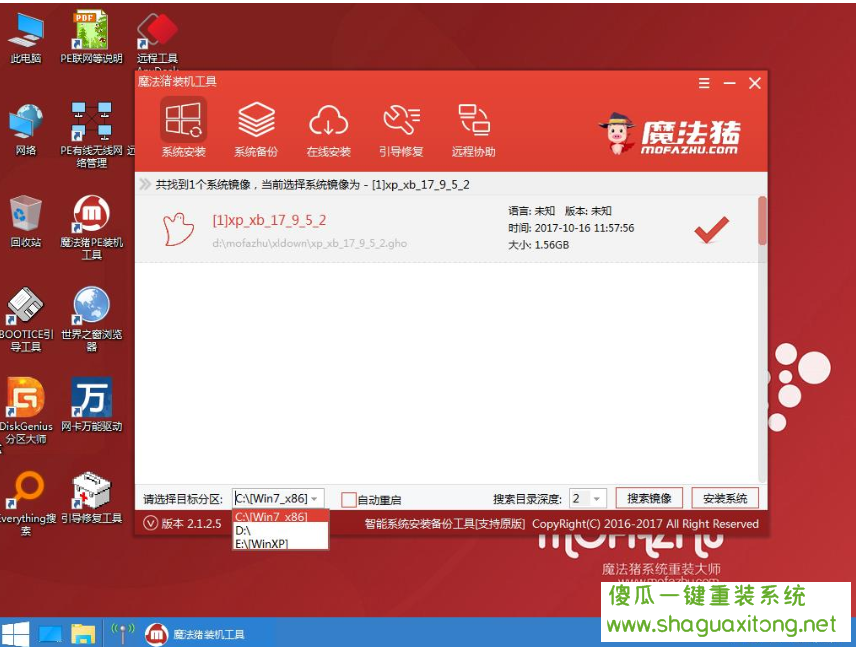
32.位示例9
3.进入系统安装过程。没有必要在这里操作。耐心等待并重新启动电脑以继续下一次安装。
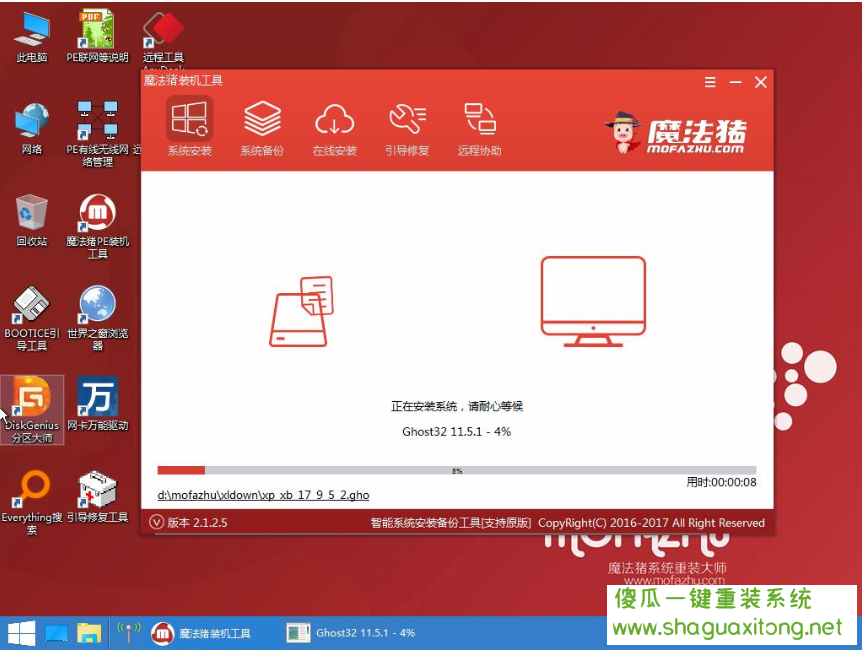
U盘示例10
注意:如果您的电脑是GPT分区,则需要修改硬盘分区格式才能安装win7(一般情况下,原系统预装的win8/10磁盘为GPT格式),具体方法是:打开桌面分区主工具-点击你的硬盘-点击上面的硬盘,选择将分区表格式转换为MBR格式。转换完成后,打开安装工具并完成步骤2.3。
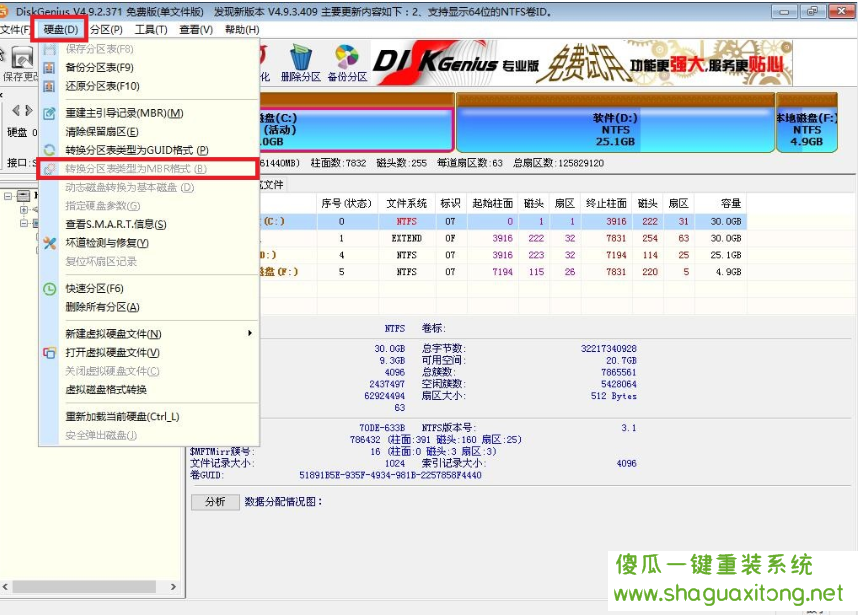
U盘示例11
4.完成以上步骤后,重新启动电脑并进入最终的系统和驱动程序安装过程。这个步骤不需要我们操作。我们只需要耐心等待系统部署进入系统桌面。

32.位示例12

Win7示例13
以上是魔法猪U盘安装win7的方法,想用win7系统,用U盘重自己动手做一个吧!如果是没有使用过的或者是不熟悉用户推荐使用傻瓜一键重装系统 在线重装的方式,更简单,快速,便捷
